¿Alguna vez has experimentado retrasos y mal rendimiento de la red mientras juegas tu PS4? ¿Tenías situaciones cuando simplemente no podías usar el chat de voz durante la sesión del juego?
¿Alguna vez realizó una prueba de conexión a Internet y recibió un error de tipo NAT fallido?
Si la respuesta es sí, ha venido al lugar correcto. El tipo Nat puede darte muchos dolores de cabeza. Afortunadamente, este problema es solucionable en la mayor parte del mundo. Le proporcionaremos algunas soluciones efectivas para este problema, pero primero, comprendamos qué está causando el problema en primer lugar.
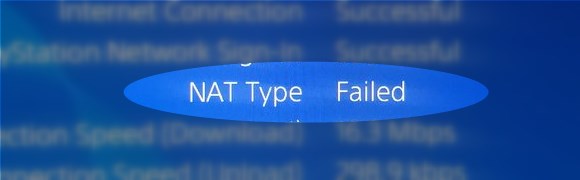
¿Qué es Nat?
NAT significa la traducción de direcciones de red , y es un método para habilitar múltiples dispositivos con direcciones IP privadas para usar una sola dirección IPv4 pública para comunicarse con Internet. Aunque fue diseñado originalmente para otros fines, el uso predominante de NATS es la preservación del grupo de direcciones IPv4.
Sin embargo, hay un propósito secundario para el NAT, y de aquí proviene su problema. Nat también actúa como un firewall, permitiendo el acceso solo entre las redes y los dispositivos bajo un conjunto de reglas definidas por el tipo NAT.
¿Cuántos tipos de NAT hay?
Hay tres tipos de NAT con diferentes niveles de restricciones.
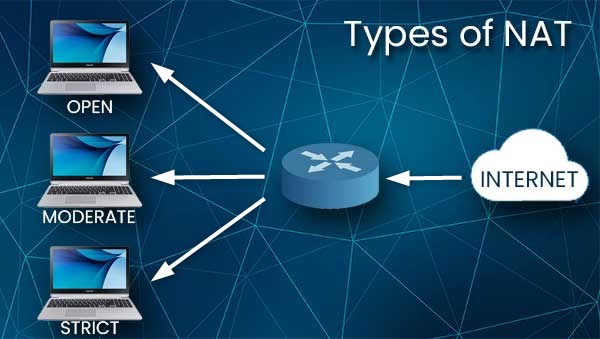
Tipo 1 - Abrir
Este tipo NAT no pone ninguna restricción en el tráfico. Cuando use el Tipo 1, todo el tráfico entrante se pasará a su PS4. Sin embargo, establecer el tipo NAT para abrir presenta el riesgo de seguridad que discutiremos con más detalle un poco más tarde.
Tipo 2 - Moderado
Este tipo NAT impone algunas restricciones con respecto a qué puertos estarán abiertos y qué nivel de acceso se permitirá . Como regla general, si el tipo NAT en el otro extremo se establece en 1 o 2, no tendrá ningún problema.
Tipo 3 - Estricto
Este tipo NAT restringe severamente todos los datos entrantes. Es la configuración predeterminada para la mayoría de los enrutadores, y la fuente de su tipo NAT falló el problema. Permitirá la conexión solo si el tipo NAT en el otro extremo está configurado en Tipo 1 - Abrir.
Como puede ver, experimentará la menor cantidad de problemas de conectividad si cambia su tipo NAT a 1, pero esto lo expondrá a todo tipo de riesgos de seguridad, ya que lo dejará completamente expuesto y sin protección de cualquier ataques de piratas informáticos. Sin embargo, si cambia el tipo NAT solo para la PS4 y nada más en la red, no debería tener ningún riesgo importante. Alternativamente, el tipo 2 funcionará casi tan bien como el tipo 1, pero el tipo 3 casi seguramente le causará problemas.
¿Cómo cambiar el tipo NAT para obtener los mejores resultados posibles?
Puede hacer algunas cosas para cambiar y solucionar el problema fallido del tipo NAT, pero debe sentirse cómodo jugando con la configuración de PS4 y enrutador .
Antes de hacer cualquier otra cosa, descubra su configuración de red actual porque las necesitará para que esto funcione.
Establezca la PS4 como zona desmilitarizada - DMZ
DMZ es una zona de búfer en su red donde puede asignar uno o más de sus dispositivos.
Un dispositivo asignado en DMZ tendrá una comunicación sin filtrar con Internet, mientras que el resto de su red estará protegido detrás del firewall.
hay dos maneras de hacer esto. Una forma es asignar aleatoriamente una dirección IP estática a su PS4 desde la configuración de PS4 y luego ir al panel de control de enrutadores para asignar esa IP como DMZ.
La otra forma correcta sería encontrar su dirección MAC de PS4, abrir el panel de administración de enrutadores mientras la PS4 está en línea y reservar la dirección IP que PS4 está utilizando actualmente. Luego agrega esas direcciones IP y MAC a DMZ.
Vamos a mostrarle ambas formas de hacer esto, comenzando desde arriba:
Vaya a la configuración de PS4 y luego vaya a la red. Seleccione Ver estado de conexión.
Escriba la información que se muestra junto a la dirección IP , la máscara de subred, la puerta de enlace predeterminada, el DNS primario y el DNS secundario.
Ahora que tiene las piezas de información, necesita configuración de navegación> Network > Configurar la conexión a Internet.
Seleccione Use Wi-Fi o use LAN dependiendo de cómo conectara la PS4 al enrutador, elija personalizado. Para la configuración de la dirección IP, elija Manual.
Ahora ingrese la dirección IP después de la información de puerta de enlace predeterminada desde el estado de la conexión de la vista, pero cambie el último conjunto de números a algo entre 130 y 150. Por ejemplo, 192.168.1.135. Copie el resto de la información en los campos correspondientes. Opcionalmente, puede cambiar los servidores DNS en el DNS público de Google escribiendo 8.8.8.8 como DNS primario y 8.8.4.4 como secundario. Más tarde, puede realizar una prueba para ver si el cambio DNS hace alguna diferencia con respecto a la velocidad de conexión.
Cuando llene todos los campos, haga clic en Siguiente.
Deja la MTU en automática
No use un servidor proxy.
Ahora revise la conexión a Internet.
En este punto, si la conexión es exitosa, ha terminado con la configuración de PS4.
Cambie a su teléfono o PC que esté conectado al mismo enrutador que la PS4. Abra el navegador de Internet e ingrese la misma dirección IP que lo hizo para la puerta de enlace predeterminada.
Use el nombre de usuario y la contraseña del administrador para el enrutador e ingrese el panel de administración de enrutadores. Puede encontrar el nombre de usuario y la contraseña de administrador predeterminados impresos en la etiqueta en la parte posterior del enrutador.
Una vez que esté en el panel de administración, navegue por las opciones e intente encontrar un DMZ etiquetado. Cada marca de enrutador utiliza una interfaz y diseño de usuario diferente, por lo que, si no puede encontrar lo que está buscando, Google cómo encontrar la opción DMZ en la marca y el modelo .
Cuando encuentre la opción DMZ, habilitela e ingrese la dirección IP que asignó a PS4 en la configuración manual (en nuestro ejemplo, fue 192.168.1.135)
Guarde la configuración y reinicie el enrutador si es necesario.
La forma correcta de agregar PS4 a DMZ
Abra el menú PS4 , vaya a Configuración> Sistema> Información del sistema y escriba la dirección MAC .

Tome su teléfono o PC y abra el navegador de Internet. Escriba la dirección de puerta de enlace predeterminada en la barra de direcciones y presione ENTER. Use las credenciales de administrador para iniciar sesión en el panel de administración de enrutadores. Una vez que esté allí, mire el estado para averiguar la dirección IP que su PS4 está utilizando. Una vez que tenga ese dato, busque la opción de reserva de dirección IP. La ubicación puede variar desde el enrutador hasta el enrutador, así que asegúrese de tener el manual con usted, o puede investigar en línea dónde encontrarlo. Cuando localice esta opción, haga clic en Nuevo e ingrese la dirección IP que su PS4 está utilizando y la dirección MAC que encontró en la información del sistema.
Después de haber hecho esto, busque una opción DMZ (la ubicación también variará según la marca y el modelo) y agregue, ahora estática, la dirección IP de PS4 a DMZ.
Upnp
UPNP significa Universal Plug and Play. Es una característica que permite la comunicación gratuita entre todos los dispositivos en su red, pero, ya lo adivinó, presenta un gran riesgo de seguridad. Habilitar UPNP convertirá su red doméstica en un gratuito para todos, por lo que, si un hacker quiere hacerle algunas cosas malas, no habrá nada para evitar que haga lo que quiere.
Para habilitar el UPNP , deberá iniciar sesión en el panel de administración de enrutadores utilizando el mismo método descrito anteriormente, localice esta opción y habilitarla.
Reenvío de puertos
El reenvío de puertos es probablemente el método más confiable para cambiar el tipo NAT para abrir para su PS4, pero requerirá la mayor cantidad de trabajo.
Primero, deberá asignar una dirección IP estática a su PS4, tal como lo hizo con DMZ, pero en lugar de agregar esa dirección al DMZ, irá al reenvío de puertos . Ahora, diferentes juegos usan diferentes puertos, por lo que tendrá que conectarse e investigar qué puertos reenviar para cada juego que juegas. Para este ejemplo, utilizaremos Call of Duty: Black Ops 3.
Elija 3074 para el rango de puertos externos y UDP para el protocolo . La dirección IP interna será la que asignó a la PS4.
Cgnat
Si ninguno de los métodos anteriores funciona, comuníquese con su ISP para ver si hay una capa NAT adicional de su lado. Algunos ISP implementan una capa NAT adicional llamada NAT de grado de operador, y tendrán que hacer algunos cambios para permitirle abrir el tipo NAT para su PS4.
Si se encuentra en China, nada de esto probablemente no funcionará ya que Internet está muy regulado para todos los usuarios.
